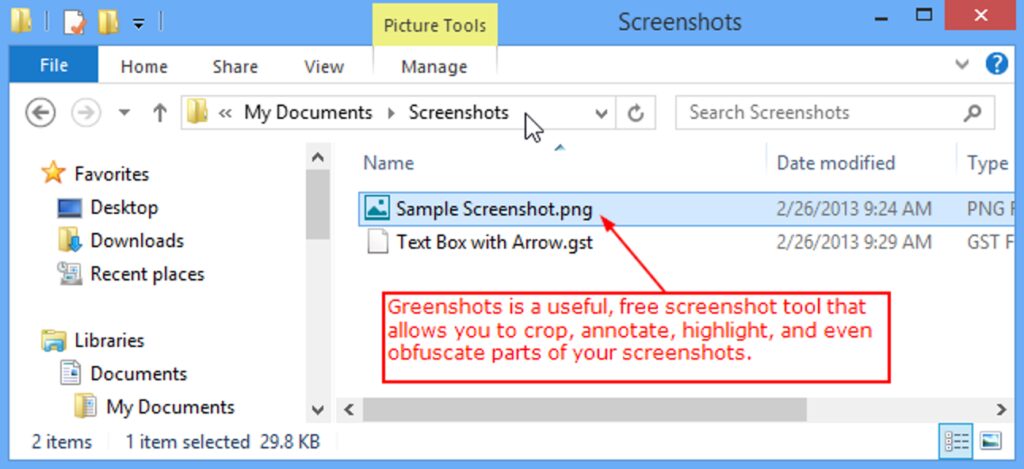
Dostępnych jest wiele programów do robienia zrzutów ekranu. Jeśli szukasz bezpłatnej opcji, Greenshot to świetny program, który zapewnia wiele przydatnych funkcji, takich jak przycinanie, adnotacje, podświetlenia i zaciemnianie (takie jak narzędzie do rozmazywania w GIMP).
Możesz przechwycić wybrany region, okno lub pełny ekran, a następnie zapisać i wyeksportować zrzuty ekranu na różne sposoby. Możesz nawet przesyłać swoje obrazy bezpośrednio do witryn takich jak Flickr, Picasa czy Dropbox.
Jest bezpłatny zarówno do użytku osobistego, jak i komercyjnego i działa w systemie Windows. Przetestowaliśmy go w systemie Windows 8, 64-bitowym.
Aby zainstalować Greenshot, kliknij dwukrotnie pobrany plik .exe (zobacz łącze na końcu artykułu). Jeśli zostanie wyświetlone okno dialogowe Kontrola konta użytkownika, kliknij przycisk Tak, aby kontynuować — w zależności od ustawienia Kontroli konta użytkownika.
Postępuj zgodnie z instrukcjami kreatora konfiguracji. Na ekranie Wybierz składniki wybierz wtyczki i języki, które chcesz zainstalować. Wtyczki umożliwiają szybkie i łatwe wstawianie zrzutów ekranu do innych programów lub przesyłanie ich do usług przechowywania i udostępniania online.
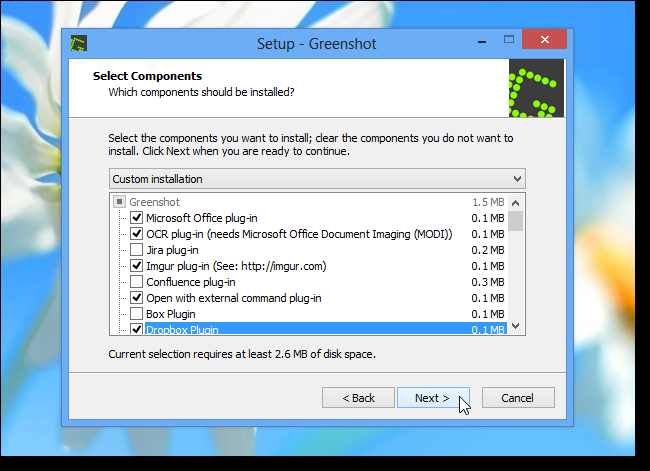
Po zakończeniu instalacji możesz zobaczyć ten błąd. Jeśli tak, kliknij OK. Nie wpłynie to na działanie Greenshota.

Jeśli masz uruchomione inne programy, które mają wymienione skróty klawiszowe, zobaczysz następujące okno dialogowe z ostrzeżeniem. Aby rozwiązać ten problem, zmień skróty klawiszowe w innych programach lub w Greenshot. Wyjaśnimy, jak to zrobić w Greenshot w dalszej części tego artykułu.
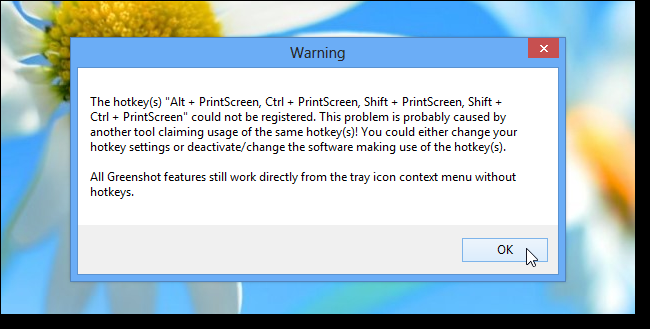
Greenshot wymaga co najmniej .NET Framework 3.5 do uruchomienia. Jeśli nie jest zainstalowany na Twoim komputerze, kreator konfiguracji umożliwia automatyczne pobranie i zainstalowanie go.
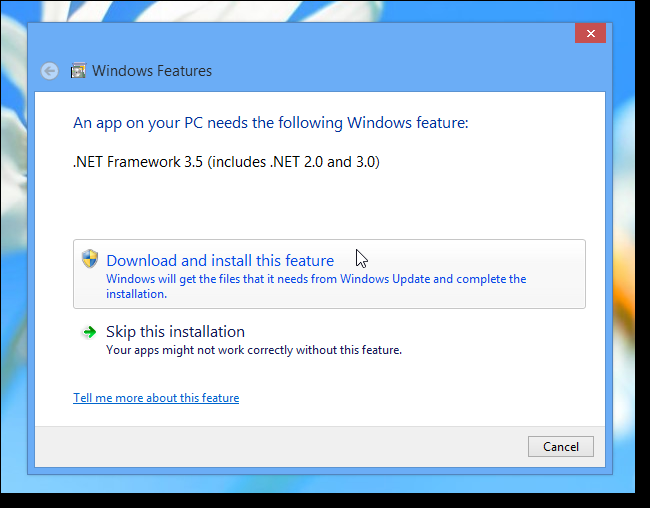
Jeśli zainstalowałeś Greenshot w systemie Windows 8, do ekranu Modern UI zostanie dodany kafelek, a także kafelek umożliwiający w razie potrzeby odinstalowanie Greenshot.
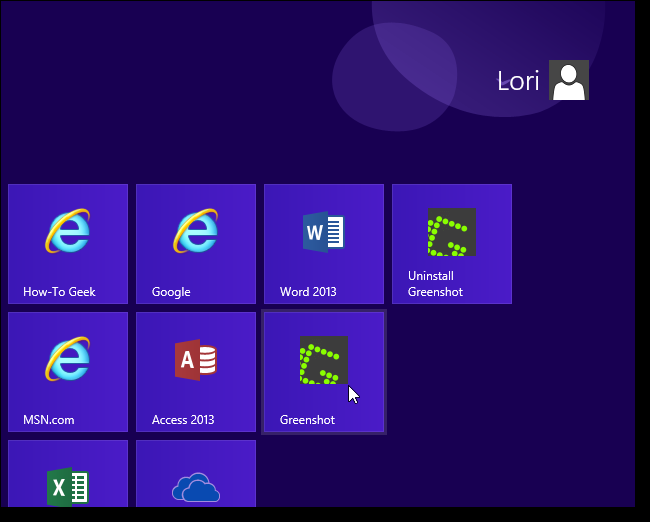
Jeśli korzystasz z systemu Windows 8, wróć do pulpitu, klikając kafelek Pulpit na ekranie nowoczesnego interfejsu użytkownika lub naciśnij klawisz Windows + D. Kliknij prawym przyciskiem myszy ikonę Greenshot na pasku zadań, aby uzyskać dostęp do menu Greenshot. Za pomocą tego menu możesz wykonywać różne rodzaje zrzutów ekranu, otwierać obraz w edytorze Greenshot, ustawiać Preferencje i wykonywać kilka innych przydatnych zadań.
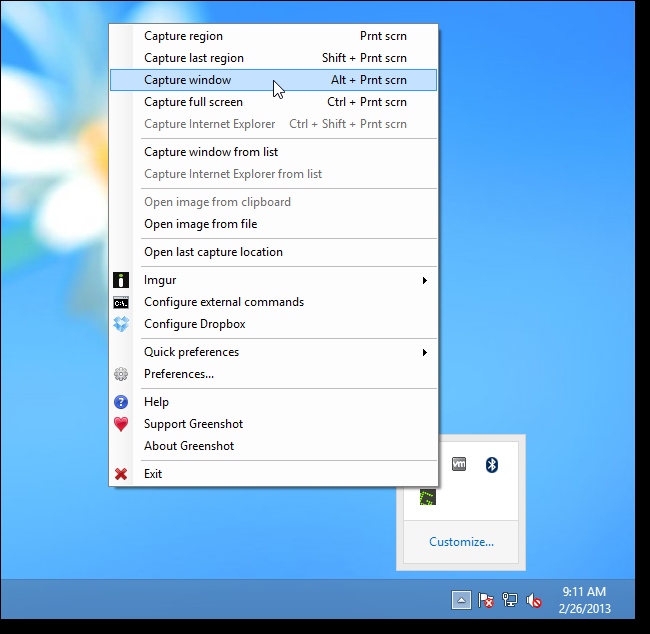
Jako przykład zrobiliśmy zrzut ekranu okna Eksploratora za pomocą skrótu klawiszowego Alt + Prnt Scrn. Wyskakujące menu wyświetla pytanie, co chcemy zrobić ze zrzutem ekranu. Zdecydowaliśmy się otworzyć go w edytorze graficznym Greenshota, aby dodać do niego pewne ulepszenia, więc wybraliśmy Otwórz w edytorze graficznym.
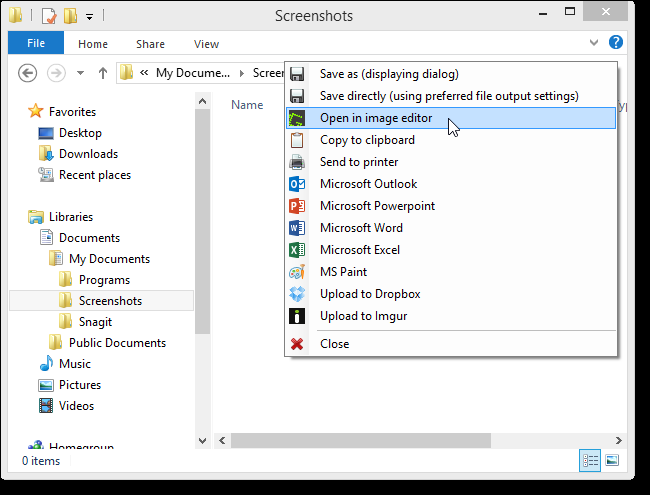
Otworzy się edytor obrazów Greenshot i wyświetli zrzut ekranu, który zrobiliśmy. Jednym z przydatnych narzędzi, które dostarcza Greenshot, jest narzędzie zaciemniające. Jeśli na zrzucie ekranu znajdują się prywatne informacje, możesz użyć tego narzędzia, aby je zablokować. Kliknij narzędzie Zaciemniaj na pasku narzędzi po lewej stronie.
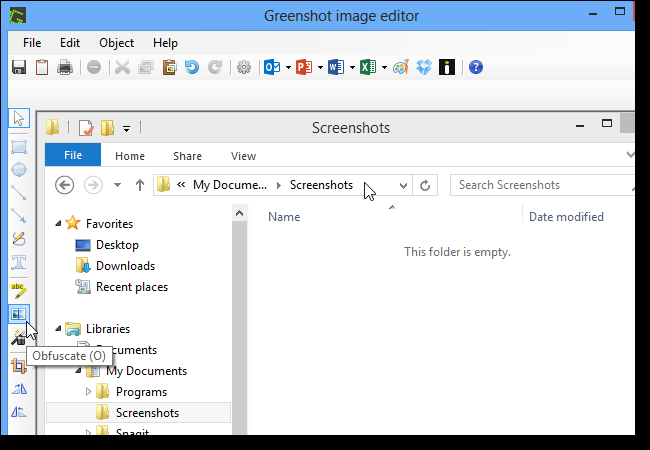
Narysuj ramkę wokół obszaru, który chcesz zablokować.

Tekst jest zablokowany, więc nie można go odczytać ani rozpoznać.
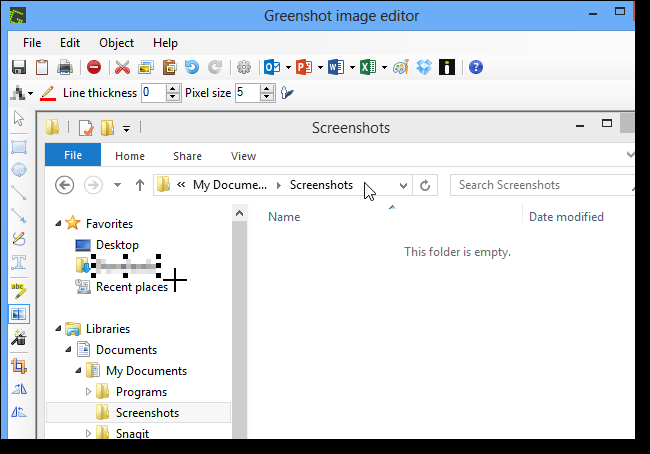
Gdy zaciemniony obszar jest nadal zaznaczony, możesz zmienić metodę zaciemniania obszaru, wybierając Pixelize (zwiększa rozmiar piksela dla wybranego obszaru) lub Blur (rozmywa wybrany obszar) z rozwijanej listy na pasku narzędzi nad zrzutem ekranu . Ten pasek narzędzi jest miejscem wyświetlania opcji dla wybranego narzędzia na lewym pasku narzędzi.
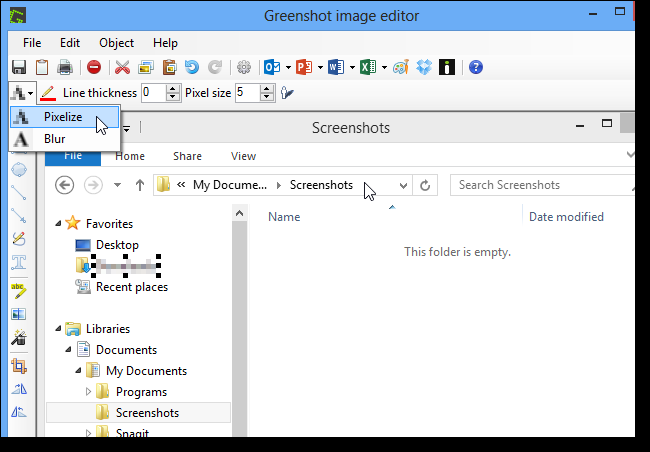
Możesz także dodawać adnotacje do zrzutów ekranu, dodając pola tekstowe, strzałki, kształty i linie.
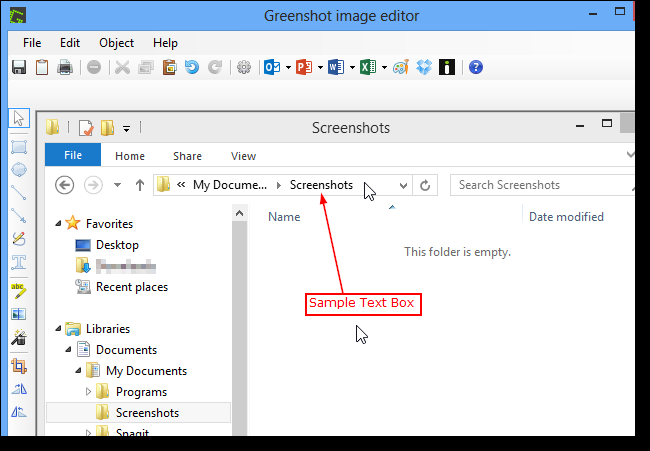
Dostępne są różne efekty, które można zastosować do zrzutu ekranu, takie jak obramowanie, cień i rozdarta krawędź.
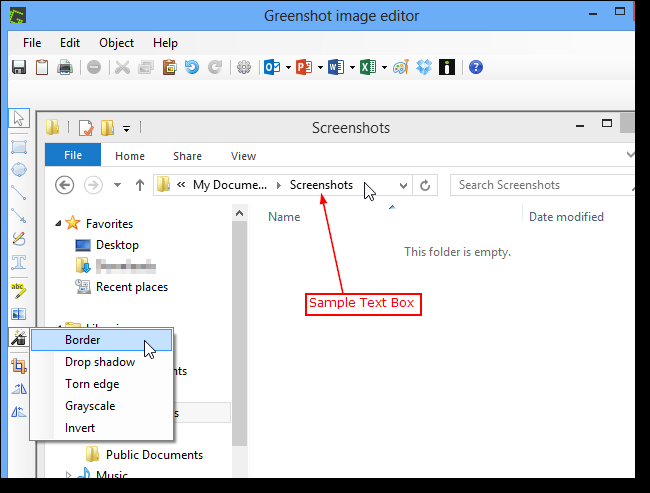
Po zakończeniu dostosowywania zrzutu ekranu możesz zapisać go w różnych formatach, wysłać do innych programów lub przesłać bezpośrednio do usług przechowywania i udostępniania online, takich jak Dropbox i Imgur.
UWAGA: Dostępne usługi online zależą od tego, które zostały wybrane do zainstalowania podczas instalacji Greenshot.
Postanowiliśmy zapisać nasz zrzut ekranu na dysku, więc wybraliśmy Zapisz jako.
UWAGA: Możesz dostosować ustawienia wyjściowe w oknie dialogowym Preferencje (omówione później) i użyć opcji Zapisz bezpośrednio, aby zapisać zrzut ekranu przy użyciu preferowanych ustawień.
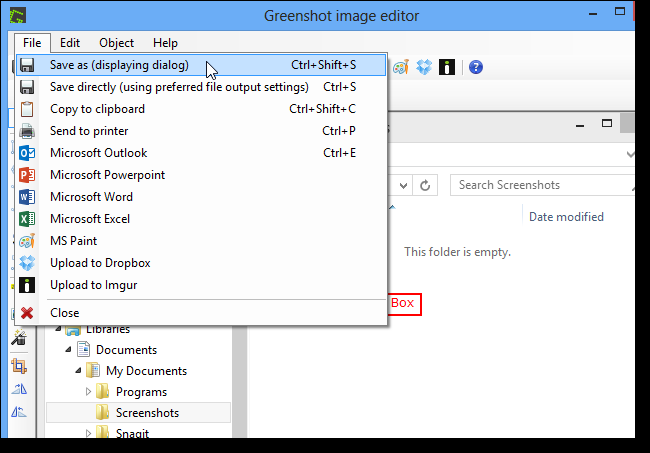
Wybierz lokalizację pliku i wprowadź nazwę pliku w polu edycji Nazwa pliku. Wybierz typ obrazu z listy rozwijanej Zapisz jako typ i kliknij Zapisz.
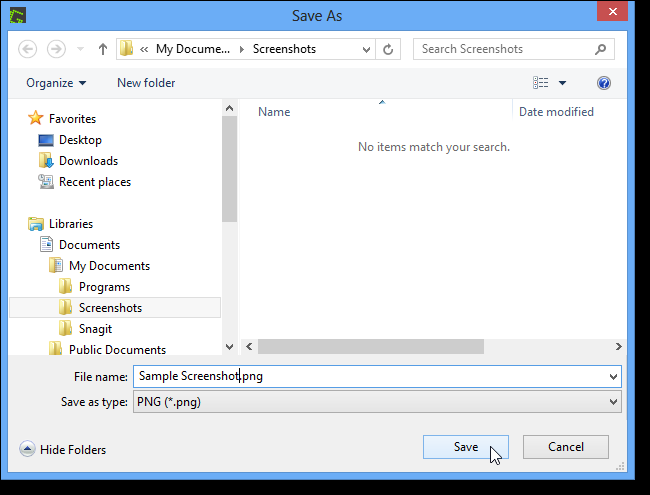
Jeśli używasz tych samych elementów na większości zrzutów ekranu, takich jak pole tekstowe zawierające wspólny tekst lub zaciemnianie tego samego elementu na wielu zrzutach ekranu, możesz je zapisać i wczytać do przyszłych zrzutów ekranu. W tym celu wybierz opcję Zapisz obiekty do pliku z menu Obiekt.
Użyj opcji Wczytaj obiekty z pliku, aby zastosować te same obiekty na innym zrzucie ekranu.
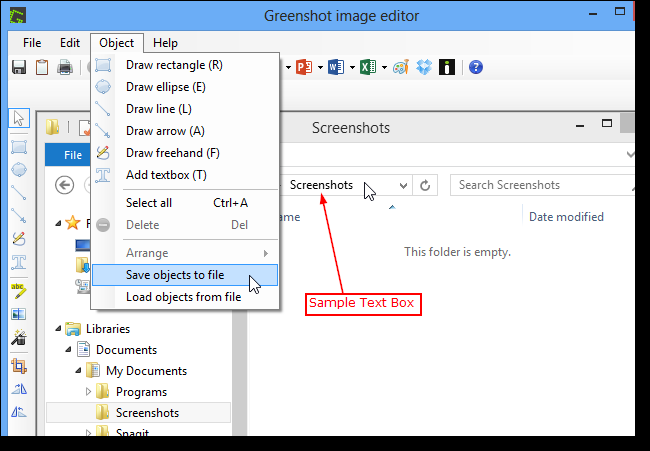
Wybierz lokalizację pliku szablonu i wprowadź nazwę pliku w polu edycji Nazwa pliku. Rozszerzenie .gst jest automatycznie dodawane do pliku szablonu. Kliknij Zapisz.
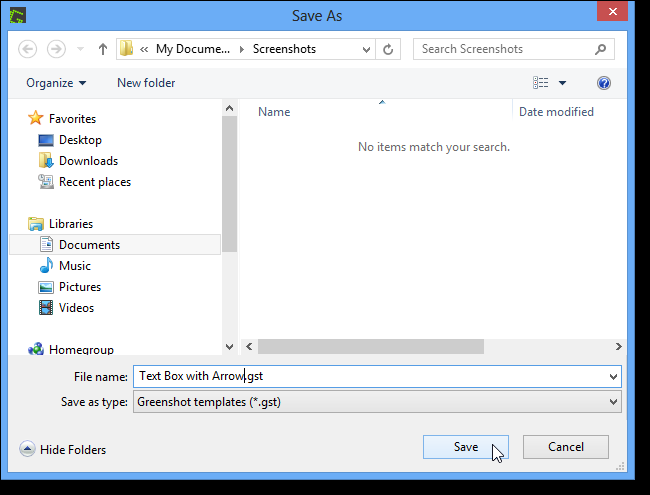
Istnieje wiele ustawień, które można dostosować, na przykład skróty klawiszowe używane do wykonywania różnych typów zrzutów ekranu. Aby uzyskać dostęp do okna dialogowego Ustawienia, wybierz Preferencje z menu Edycja. Ustawienia klawiszy skrótu znajdują się na karcie Ogólne.
Karta Przechwytywanie umożliwia określenie ustawień, takich jak włączenie wskaźnika myszy do zrzutu ekranu, umożliwienie przechwytywania pełnych, przewijanych stron internetowych w programie Internet Explorer oraz dopasowanie okna edytora obrazów Greenshot do rozmiaru przechwyconego zrzutu ekranu po jego otwarciu .
Na karcie Wyjście określ takie ustawienia, jak domyślna lokalizacja przechowywania zrzutów ekranu, wzór domyślnej nazwy każdego zrzutu ekranu, wybrany domyślny format obrazu i ustawienia jakości.
Inne ustawienia obejmują opcje drukowania zrzutów ekranu na karcie Drukarka i konfigurowanie zainstalowanych wtyczek na karcie Wtyczki.
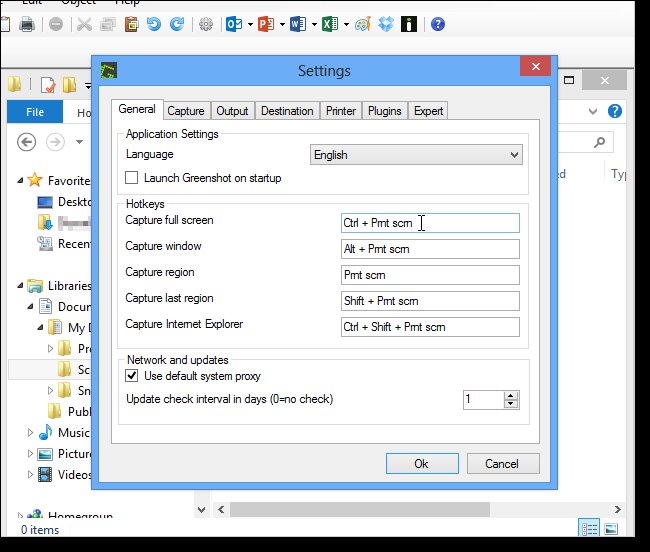
Aby zamknąć edytor obrazów Greenshot, wybierz Zamknij z menu Plik. Nie powoduje to wyjścia Greenshot, który jest nadal dostępny w zasobniku systemowym, umożliwiając wykonanie dodatkowych zrzutów ekranu.
Aby całkowicie wyjść z Greenshot, kliknij prawym przyciskiem myszy ikonę w zasobniku systemowym i wybierz Wyjdź z menu podręcznego.
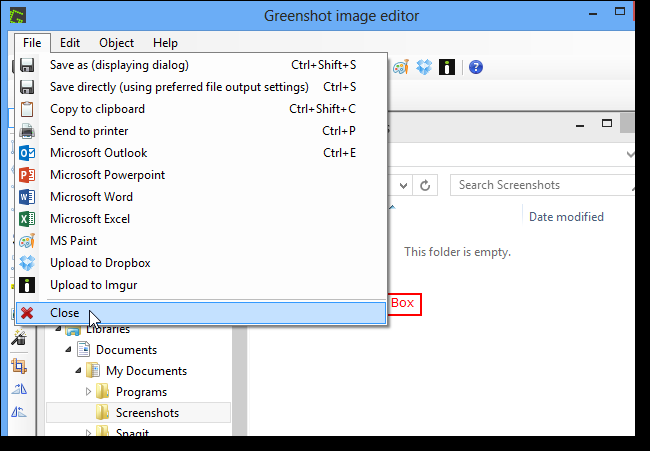
Greenshot jest konfigurowalny i łatwy w użyciu oraz zapewnia użyteczną, bezpłatną opcję narzędzia do tworzenia zrzutów ekranu dla pisarzy technicznych, programistów, kierowników projektów lub każdego, kto musi tworzyć zrzuty ekranu.
Pobierz Greenshot z http://getgreenshot.org/downloads/.